
เพิ่มภาพหน้าปกให้เนื้อหาใน Apple Music บน Windows
เพลง อัลบั้ม และมิวสิควิดีโอที่คุณซื้อจาก iTunes Store หรือดาวน์โหลดจาก Apple Music มาพร้อมกับภาพหน้าปก คุณยังสามารถเพิ่มภาพหน้าปกของคุณเองให้กับเพลงหรือรายการอื่นๆ ในคลังของคุณได้อีกด้วย
คุณสามารถเพิ่มประเภทของไฟล์ภาพนิ่งได้หลายประเภท รวมถึง JPEG, PNG, GIF, TIFF และ Photoshop คุณต้องแปลงไฟล์ WAV ไปเป็นอีกรูปแบบหนึ่งก่อนที่จะสามารถเพิ่มภาพหน้าปกของไฟล์เหล่านั้นได้
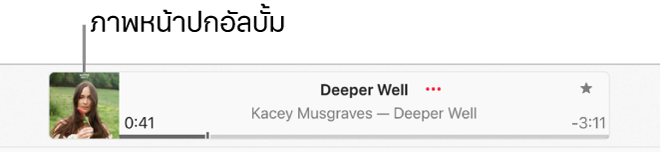
คุณยังสามารถเปลี่ยนภาพหน้าปกให้กับเพลย์ลิสต์ต่างๆ ในคลังของคุณได้อีกด้วย
เพิ่มภาพหน้าปกไปยังเพลงและวิดีโอ
ไปที่แอป Apple Music
 บนอุปกรณ์ Windows ของคุณ
บนอุปกรณ์ Windows ของคุณเลือก เพลง ในแถบด้านข้าง
เลือก
 สำหรับเพลง แล้วเลือก คุณสมบัติ เลือก ภาพหน้าปก จากนั้นปฏิบัติตามวิธีใดวิธีหนึ่งต่อไปนี้:
สำหรับเพลง แล้วเลือก คุณสมบัติ เลือก ภาพหน้าปก จากนั้นปฏิบัติตามวิธีใดวิธีหนึ่งต่อไปนี้:เลือก เพิ่มภาพหน้าปก แล้วเลือกไฟล์ภาพ จากนั้นเลือก เปิด
ลากไฟล์ภาพไปยังพื้นที่ของภาพหน้าปก
เปลี่ยนภาพหน้าปกของเพลย์ลิสต์
คุณสามารถปรับแต่งเพลย์ลิสต์ต่างๆ สำหรับคุณโดยเฉพาะได้ด้วยการเพิ่มภาพหน้าปกของคุณเอง
ไปที่แอป Apple Music
 บนอุปกรณ์ Windows ของคุณ
บนอุปกรณ์ Windows ของคุณเลือกเพลย์ลิสต์ในแถบด้านข้าง
เลือก
 จากนั้นปฏิบัติตามวิธีใดวิธีหนึ่งต่อไปนี้:
จากนั้นปฏิบัติตามวิธีใดวิธีหนึ่งต่อไปนี้:เลือก
 จากนั้นเลือกไฟล์ภาพหรือรายการจากคลังรูปภาพของคุณ
จากนั้นเลือกไฟล์ภาพหรือรายการจากคลังรูปภาพของคุณเลือกหนึ่งในตัวเลือกปก (เลื่อนไปทางซ้ายหรือขวาเพื่อดูตัวเลือกเพิ่มเติม)
เลือก เสร็จสิ้น